O sistema operativo Windows, por padrão, direciona a saída de som para um único dispositivo de cada vez. Isso significa que, mesmo que você tenha vários aplicativos a reproduzir áudio simultaneamente e diversos dispositivos de áudio conectados, o Windows enviará todo o som para um único dispositivo. Não existe uma opção nativa para dividir o áudio entre diferentes dispositivos. Esta funcionalidade só é possível através de aplicativos de terceiros. Apesar de existirem algumas opções pagas, uma excelente alternativa gratuita é o Audio Router.
Audio Router é um programa gratuito e de código aberto, que permite redirecionar o áudio de cada aplicação para o dispositivo de sua escolha. É crucial que os seus dispositivos de áudio estejam corretamente configurados e reconhecidos pelo sistema como dispositivos separados. Para confirmar se ambos estão ativos e configurados, clique com o botão direito do mouse no ícone de som na barra de tarefas e selecione “Dispositivos de reprodução”.
Redirecionando áudio para dois dispositivos distintos
Após instalar o Audio Router, abra-o e reproduza áudio em dois aplicativos diferentes ou em duas instâncias do mesmo aplicativo. A interface do Audio Router é semelhante ao misturador de volume do Windows. Observe as setas suspensas que aparecem ao lado de cada aplicativo em execução, e veja também os seus dispositivos de áudio disponíveis.
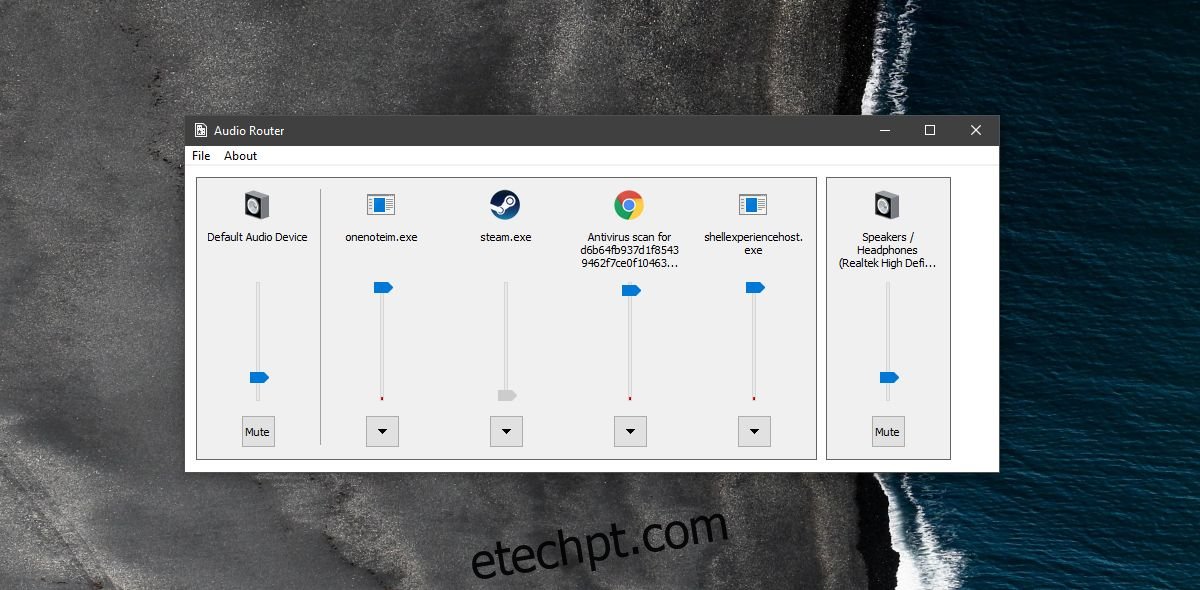
Clique na seta suspensa de um dos aplicativos e selecione a opção “Rotear”.
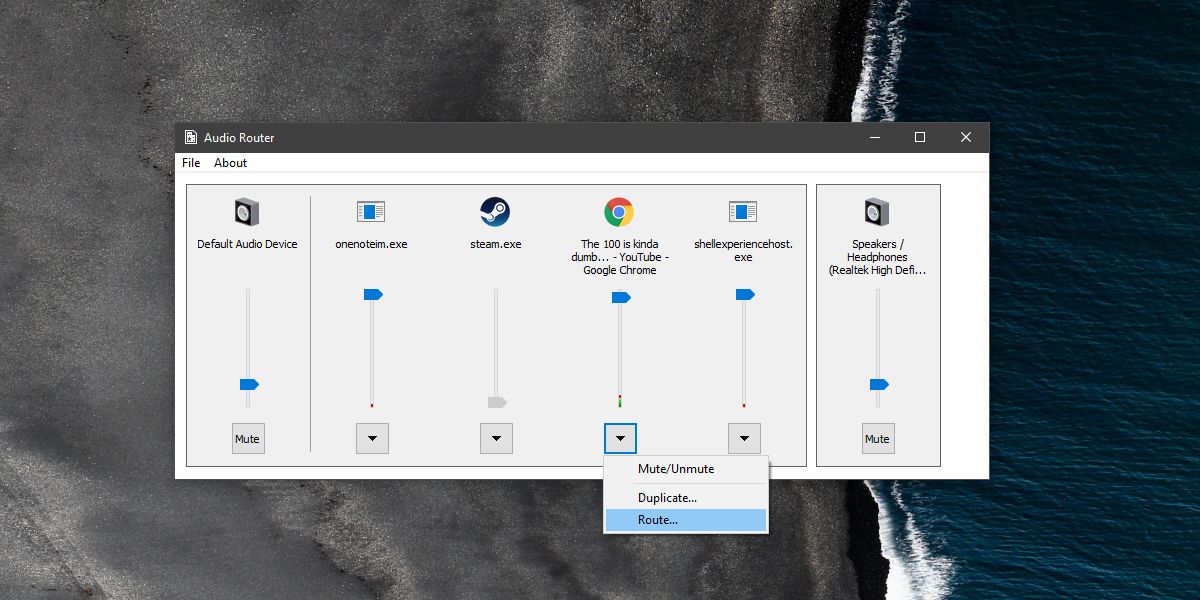
Uma nova janela abrirá com um menu para escolher o dispositivo de áudio para onde deseja direcionar o som do aplicativo selecionado. Após escolher o dispositivo, o som daquele aplicativo será enviado para ele. Repita o processo com o segundo aplicativo, escolhendo um dispositivo de som diferente.
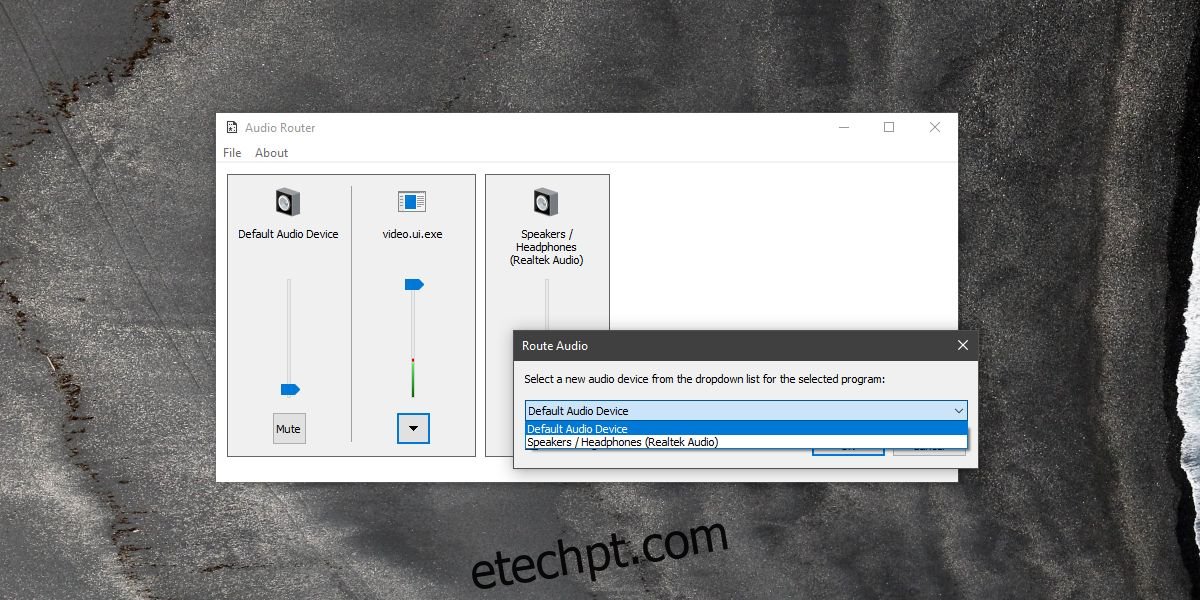
O Audio Router funciona de forma eficaz, mas nem sempre identifica todos os aplicativos pelos seus nomes corretos. Por exemplo, o aplicativo “Filmes e TV” do Windows 10 pode aparecer como “video.ui.exe”. O mesmo pode acontecer com o Groove. Isso pode estar relacionado com a forma como as aplicações UWP são apresentadas, já que aplicações como Chrome e VLC aparecem com seus nomes corretos.
Solução de problemas com os dispositivos de áudio
Caso o seu dispositivo de áudio não esteja configurado corretamente, será necessário corrigir a configuração antes de usar o Audio Router. Embora não haja uma solução única, sugerimos algumas verificações:
- Certifique-se de que os drivers da sua placa de som estão atualizados.
- Se você usa um gestor de áudio dedicado, como o Realtek Audio Manager ou um gestor da marca do seu sistema, confirme se ele está configurado adequadamente.
- Certifique-se de executar o Audio Router como administrador, caso contrário a funcionalidade de redirecionar o áudio pode não funcionar.